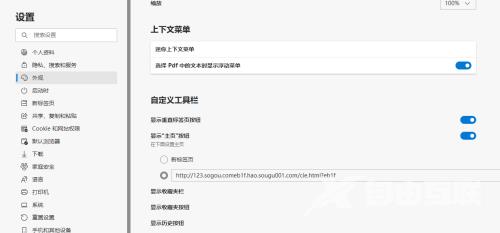Edge浏览器如何自定义外观?这款软件的外观界面都是使用默认的样式,有些用户想要更换成自己喜欢的样子,但是又不知道应该在哪里进行设置修改,面对此问题,今日的软件教程就来
Edge浏览器如何自定义外观?这款软件的外观界面都是使用默认的样式,有些用户想要更换成自己喜欢的样子,但是又不知道应该在哪里进行设置修改,面对此问题,今日的软件教程就来为大伙们进行解答,让我们一起来看看Edge浏览器外观修改的方法。
操作技巧如下:
1、首先启动microsoft edge。
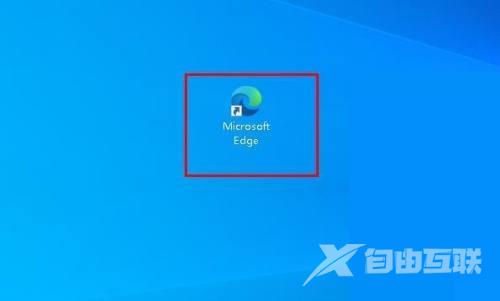
2、然后击右上角的三点图标。
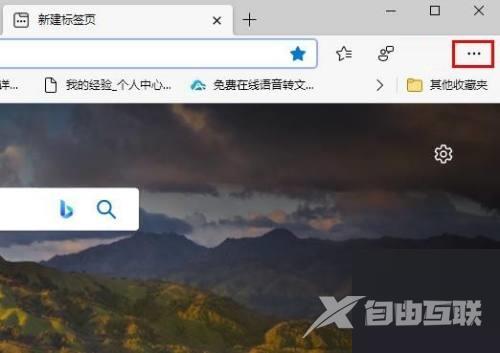
3、点击设置。
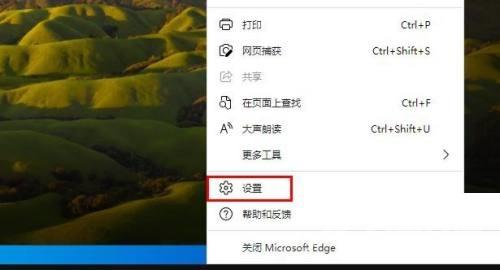
4、接着在侧边栏窗格中切换到外观选项卡。
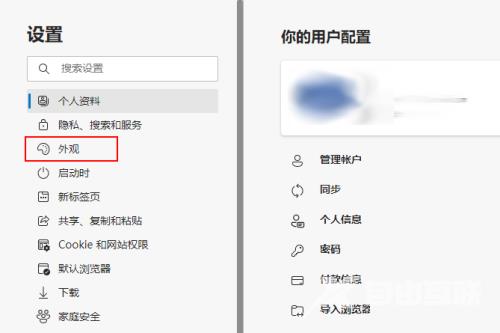
5、最后在这里,您可以根据需要选择和自定义Edge浏览器的外观。